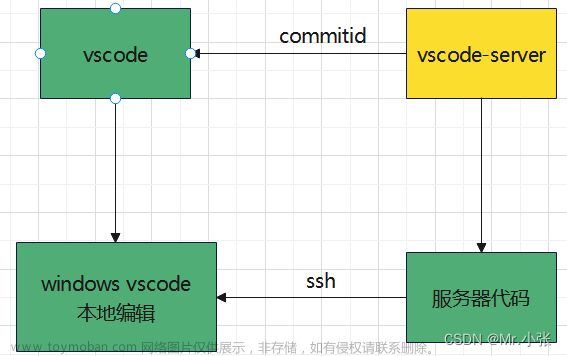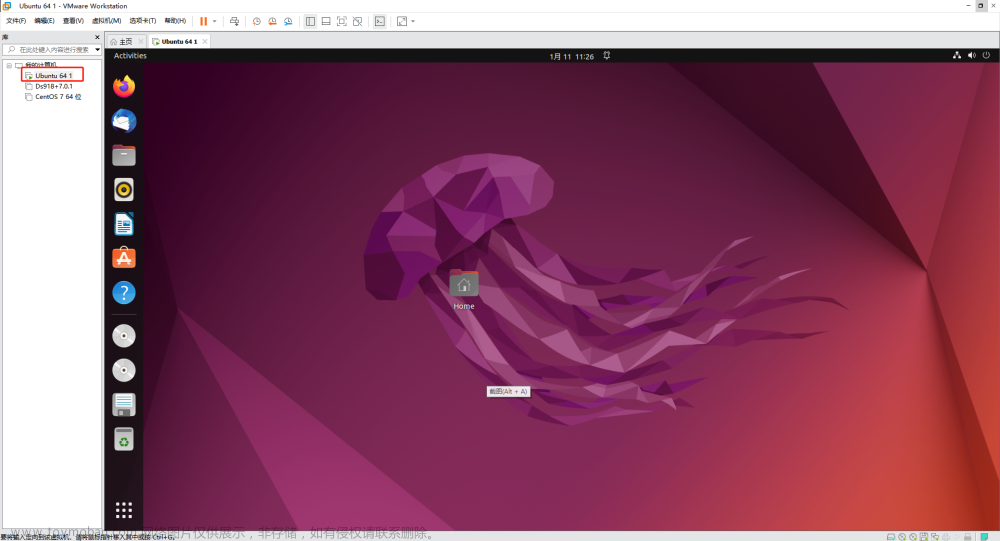目录
一、VS Code简介
1.VS Code是什么?
2.使用VSCode远程连接Linux的好处
二、使用VSCode远程连接Linux
1.在VSCode中使用Remote插件
1.1 安装Remote插件
1.2 配置Remote
2. VS Code远程连接Linux
三、VSCode远程连接Linux时的一些常见问题和解决方法
1.VSCode远程连接Linux时中文转码出错问题
2.VSCode远程连接Linux时C++11内容报错问题
3.使用VSCode开启调试
一、VS Code简介
1.VS Code是什么?
Visual Studio Code(简称“VS Code”)是微软公司的一个运行可以于 Mac OS、Windows 和 Linux之上的源代码编辑器。简单地说VS Code是一个编辑器,用来写代码。是一个基于插件的软件。
2.使用VSCode远程连接Linux的好处
我们用VSCode远程连接Linux的好处是双向的:
1.VSCode比Vim更方便操作,能提升开发效率。
2. VSCode远程连接Linux后,我们不再需要为VSCode配置复杂的环境,即可在VSCode中远程操纵Linux运行程序。
二、使用VSCode远程连接Linux
1.在VSCode中使用Remote插件
1.1 安装Remote插件
1.2 配置Remote
a. 摁下F1进入Remote,选择Remote-SHH:Add New……进行配置 。
b. 输入ssh 用户名@主机IP 然后按回车。
c. 选择C:\Users\****\.ssh\c 更新远程ssh配置文件。
更新成功后右下角会弹出提示
点击Open Config可查看配置文件
此时左侧工具栏中会多出一个远程资源管理器,里面的SSH文件夹下就会多出一台主机IP
2. VS Code远程连接Linux
2.1 右击主机IP选择在当前窗口或新窗口链接
2.2 选择Linux后选择continue后输入密码(第一次连接才会出现)
2.3 输入要登录的用户的密码(是root用户就用root用户的密码)
2.4 图标中出现勾表示链接成功
2.5 此时选择资源管理器选择打开文件夹,默认打开的就是该服务器下该用户的工作目录。选择一个目录进入即可。
2.6 Ctrl + ~ 在VSCode调出Linux终端。
三、VSCode远程连接Linux时的一些常见问题和解决方法
1.VSCode远程连接Linux时中文转码出错问题
解决办法:在VS Code中安装插件GBKtoUTF8
2.VSCode远程连接Linux时C++11内容报错问题
解决办法:点击工具栏的齿轮打开设置(快捷键:Ctrl+,) --> 扩展 --> C/C++ --> Complier Args --> 添加项 --> 输入-std=c++11 -->确定
3.使用VSCode开启调试
下载插件GDB Debug-->创建json文件。
------------------------END-------------------------文章来源:https://www.toymoban.com/news/detail-678623.html
才疏学浅,谬误难免,欢迎各位批评指正。文章来源地址https://www.toymoban.com/news/detail-678623.html
到了这里,关于「Linux」使用VS Code远程连接Linux的文章就介绍完了。如果您还想了解更多内容,请在右上角搜索TOY模板网以前的文章或继续浏览下面的相关文章,希望大家以后多多支持TOY模板网!